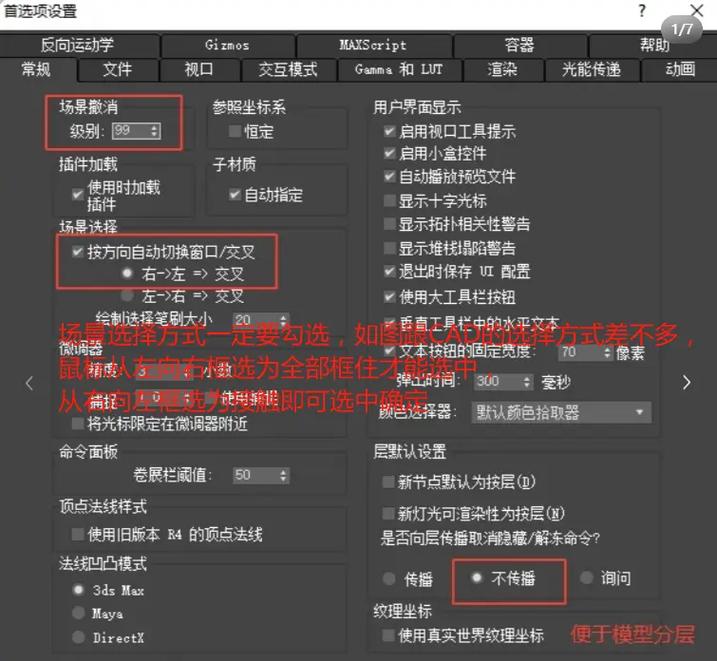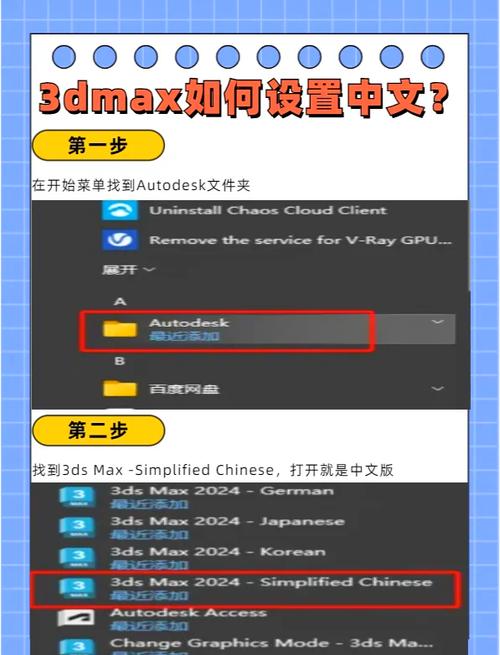本文概述
在3Dmax中设置安全框是一个非常有用的功能,尤其对于那些需要进行高精度工作的用户来说。安全框可以帮助你确保你的渲染或输出图像符合某些预设标准,例如电视广播或印刷品的安全区域。下面将详细介绍如何在3Dmax中设置安全框,并解释其中的一些关键步骤和注意事项。首先,打开3Dmax软件并加载或创建你想要应用安全框的项目。通常你会在视口(Viewport)中进行大部分的操作。因此,确保你在合适的视口中进行下一步操作是很重要的。在视口中,可以通过按下快捷键“Alt + B”来打开背景对话框。在这个对话框中,你能够看到很多设置选项,包括背景图片、显示模式等。其中,有一项特别的设置就是“安全框”(Safe Frame)。找到这个选项并勾选它,你就能在当前的视口中看到一个新的边框,这就是所谓的安全框。
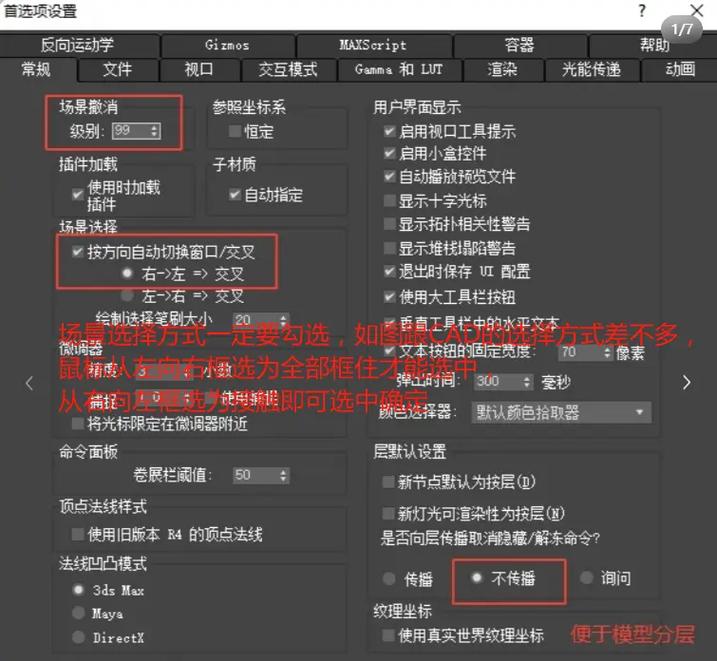
安全框的定义
实际上,安全框包含了两个矩形区域:一个是动作安全框(Action Safe Frame),另一个是标题安全框(Title Safe Frame)。动作安全框比标题安全框稍大一些,两者共同作用确保图像内容在不同设备上播放时不会被裁剪或隐藏。动作安全框一般保持在图像总尺寸的90%,而标题安全框则为80%。
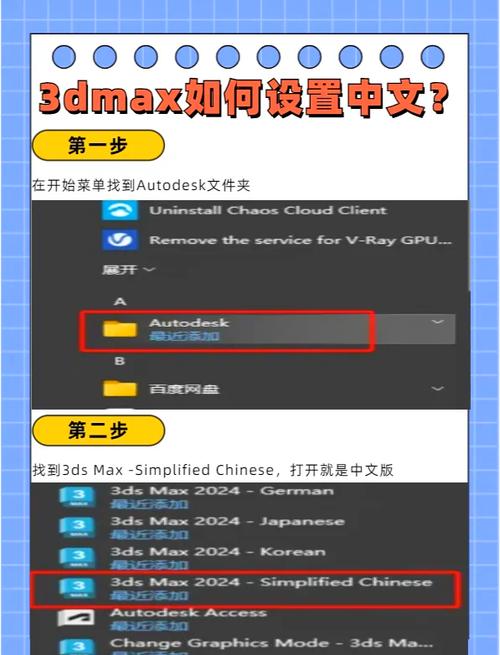
调整安全框的位置及大小
为了进一步自定义安全框,你可以进入“Render Setup”对话框,这里提供了更多的设置选项。例如,在“Common”选项卡中,你可以找到与输出尺寸相关的设置。在这些设置中,可以调整输出分辨率,也可以指定实际使用的格式(如16:9, 4:3等)。调整这些参数后,安全框会自动更新,以反映新的输出规格。另外,如果你需要更高级的定制选项,比如改变安全框的颜色或透明度,可以访问“Configure Viewports”对话框。在这里,可以找到与你的视口相关的各种设置,包括安全框的外观选项。你还可以通过该对话框选择是否显示其他元素,如网格、标签等。
使用快捷键优化工作流
在日常工作中,熟知一些实用的快捷键可以显著提高工作效率。除了前面提到的“Alt + B”打开背景对话框,你还可以使用其他快捷方式快速在视口之间切换、调整显示模式等。例如,按“F3”可以开启或关闭线框模式,按“F4”则能显示或隐藏物体的边缘。掌握这些快捷键,将使你在设置安全框时更加得心应手。
导出最终结果
完成安全框的设置后,你可能需要进行渲染以获得最终结果。在3Dmax中,你可以在“Render Setup”对话框中配置详细的渲染参数,如分辨率、输出格式、文件路径等。确保这些参数与之前设定的安全框相匹配,从而保证输出图像的质量和准确性。点击“Render”按钮开始渲染,等待渲染过程完成后,你可以在指定位置找到最终的输出文件。最后还有一点需要注意,即在不同的项目中,安全框的参数可能会有所不同。例如,针对电视广播的项目,其动作安全框和标题安全框通常会更加严格,而针对网络视频的项目,其安全框设定可能会比较宽松。根据具体需求调整安全框的参数,是确保项目成功的关键一步。总结来说,在3Dmax中设置安全框虽然看似简单,但其重要性不容忽视。通过合理利用安全框,你可以确保你的作品在各种媒介上都能完美呈现。同时,通过掌握相关的快捷键和设置技巧,还能显著提高工作效率,使整个创作流程变得更加顺畅。希望本文的介绍能帮助你在未来的3Dmax项目中更加得心应手。
BIM技术是未来的趋势,学习、了解掌握更多BIM前言技术是大势所趋,欢迎更多BIMer加入BIM中文网大家庭(http://www.wanbim.com),一起共同探讨学习BIM技术,了解BIM应用!